三星i869手机硬格式化具体步骤是什么?
三星i869作为一款经典的Android智能手机,在长期使用过程中可能会遇到系统卡顿、密码遗忘或需要彻底清理数据等情况,此时硬格式化(恢复出厂设置)是有效的解决方法,本文将详细介绍三星i869硬格式化的多种操作方式、注意事项及常见问题处理,帮助用户安全完成操作。
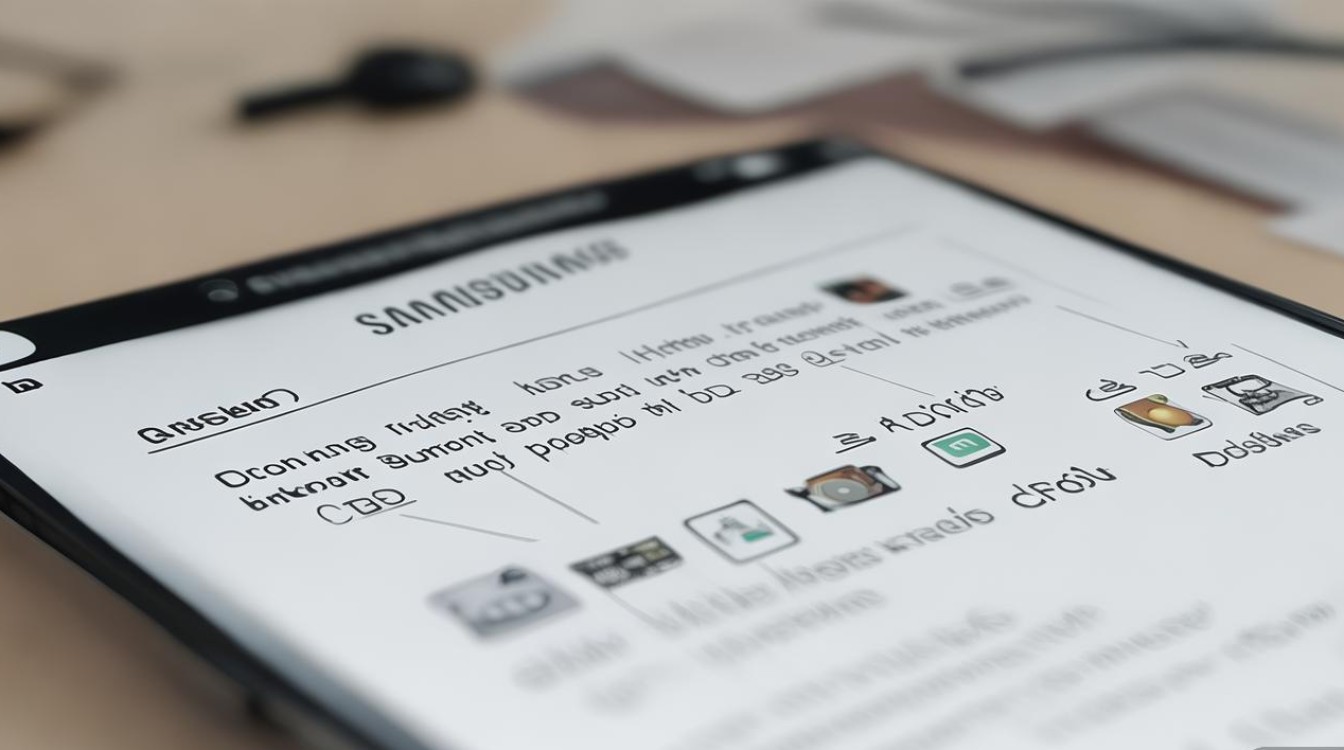
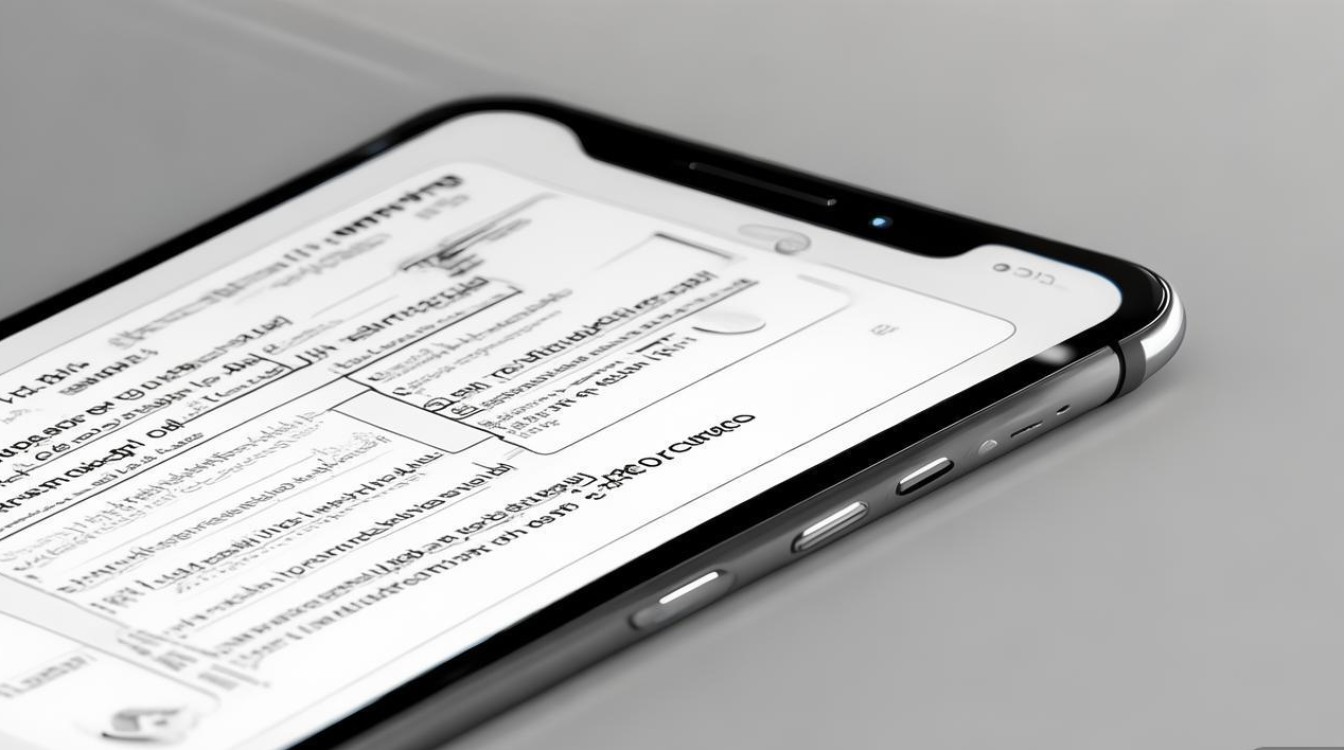
硬格式化的定义与适用场景
硬格式化是指将手机恢复到出厂初始状态,删除所有用户数据(包括联系人、短信、应用、照片等),并重置系统设置,适用于以下情况:
- 手机系统严重卡顿、死机,常规重启无效;
- 忘锁屏密码、PIN码或图案锁;
- 手机即将转卖或赠予他人,需彻底清除隐私数据;
- 系统故障导致应用频繁闪退或功能异常。
注意:硬格式化将删除所有本地数据,请提前备份重要信息(如联系人、照片可通过三星账户或SD卡备份)。
硬格式化的具体操作方法
通过系统设置菜单操作(适用于可正常开机的情况)
- 步骤:
- 进入手机主界面,点击“设置”>“备份和重置”;
- 选择“恢复出厂设置”;
- 点击“重置手机”>“清除全部数据”,确认后手机自动重启并完成格式化。
- 特点:操作简单,适合系统正常运行时的数据清理。
通过恢复模式(Recovery Mode)操作(适用于系统故障或无法开机的情况)
- 进入方法:
- 关机手机;
- 同时长按“音量上键”+“Home键”(物理按键)+“电源键”,直至出现三星LOGO,松开按键进入Recovery模式;
- 使用“音量键”选择“wipe data/factory reset”(清除数据/恢复出厂设置),按“电源键”确认;
- 选择“Yes——delete all user data”(是——删除所有用户数据),等待操作完成;
- 返回主菜单选择“reboot system now”(立即重启系统)。
- 特点:无需进入系统,适用于密码遗忘或系统崩溃场景。
通过三星智能服务(Kies)操作(适用于电脑端操作)
- 步骤:
- 在电脑上安装三星官方软件“Samsung Kies”;
- 用USB数据线连接手机与电脑,确保手机开启“USB调试模式”;
- 打开Kies,点击“工具”>“恢复手机”;
- 选择“恢复出厂设置”,按提示完成操作。
- 特点:适合电脑操作熟练的用户,可同时备份数据。
操作注意事项与常见问题
注意事项
- 备份数据:格式化前务必通过SD卡、三星账户或电脑备份联系人、照片等重要文件;
- 电量充足:确保手机电量高于50%,或连接充电器操作,避免中途断电导致系统损坏;
- 移除外设:取出SD卡和SIM卡,避免格式化时误删存储卡数据。
常见问题处理
| 问题 | 解决方法 |
|---|---|
| 进入Recovery模式失败 | 检查按键组合是否正确,可尝试“音量上键”+“电源键”组合;若仍失败,可能是硬件故障,建议联系售后。 |
| 格式化后无法开机 | 进入Recovery模式,选择“apply update from external storage”(从存储卡应用更新),重新刷入系统固件。 |
| 三星Kies无法识别手机 | 更新Kies软件至最新版本,或在手机设置中开启“USB调试模式”,更换数据线重试。 |
三星i869的硬格式化操作可通过系统设置、Recovery模式或三星Kies三种方式完成,用户需根据手机实际状态选择合适的方法,操作前务必备份重要数据,并注意电量、外设等细节,若遇到复杂问题(如固件损坏),建议联系三星官方售后或专业维修人员处理,避免自行操作导致硬件损伤,通过规范的格式化操作,可有效解决系统问题,让手机恢复流畅状态。
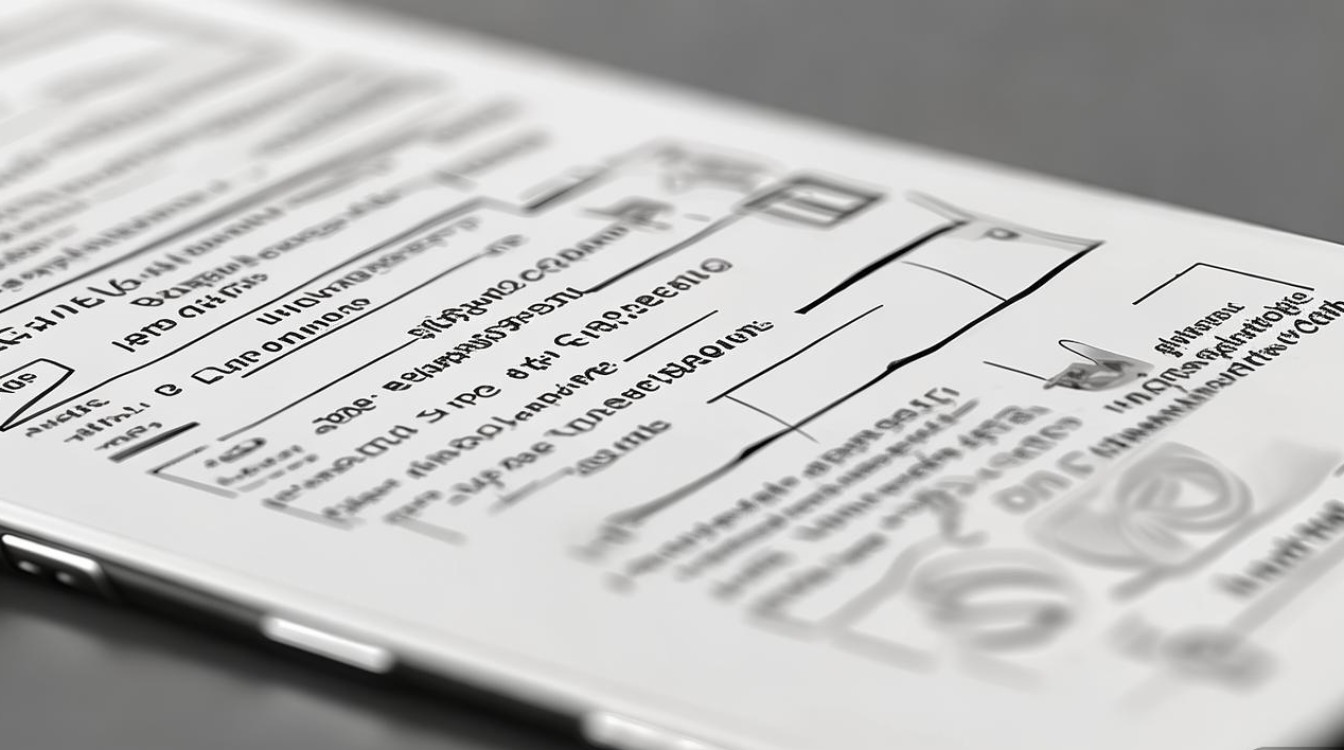
版权声明:本文由环云手机汇 - 聚焦全球新机与行业动态!发布,如需转载请注明出处。


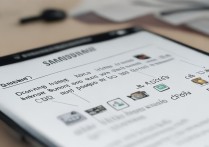



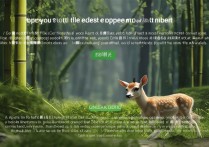





 冀ICP备2021017634号-5
冀ICP备2021017634号-5
 冀公网安备13062802000102号
冀公网安备13062802000102号